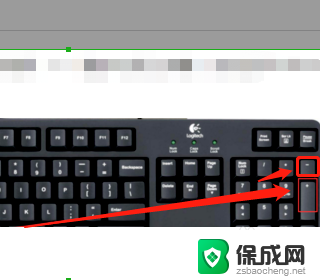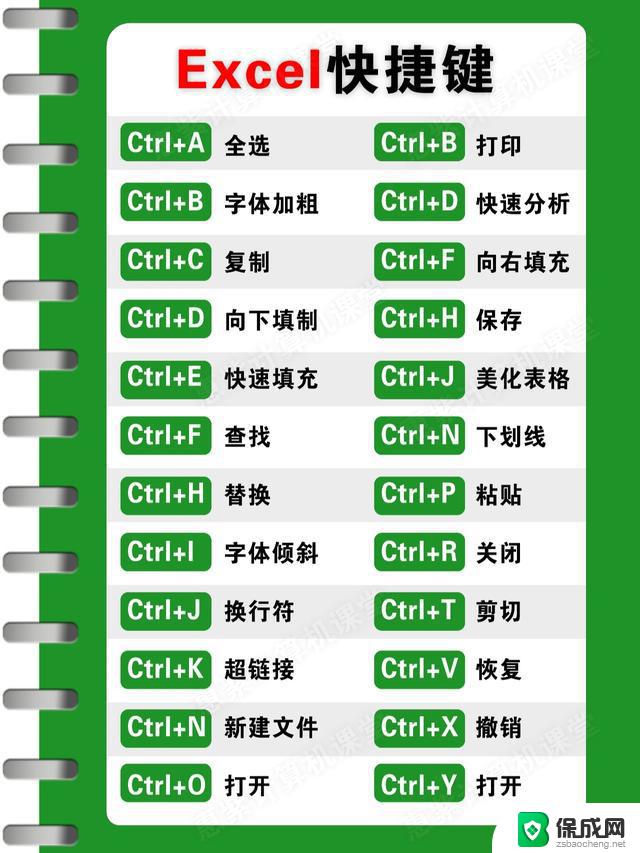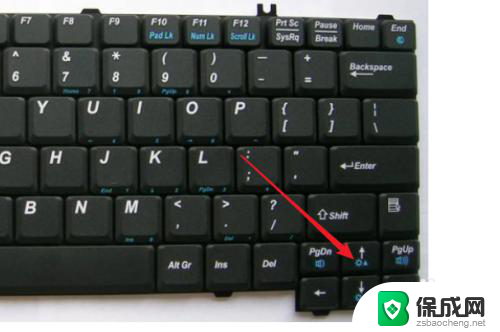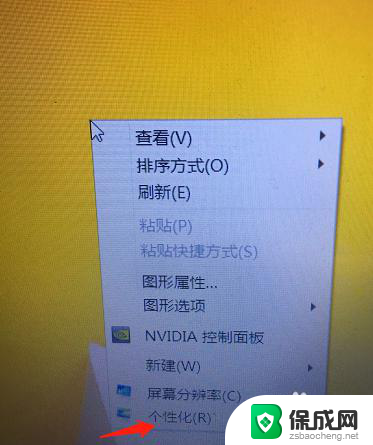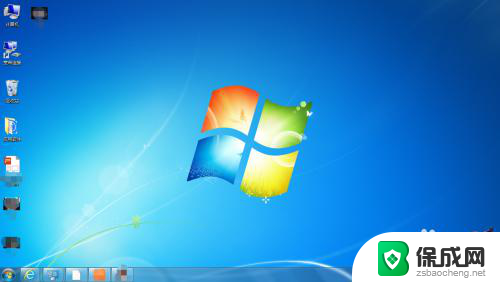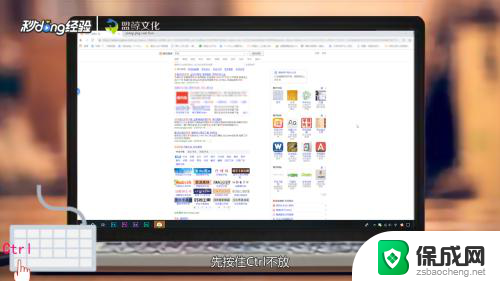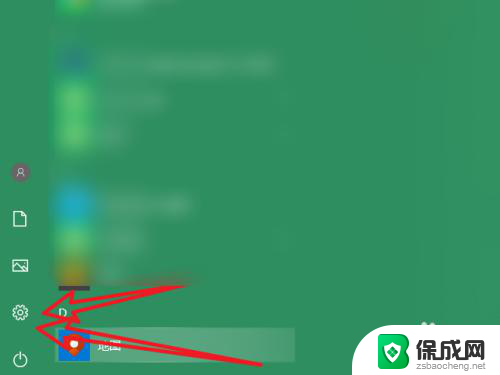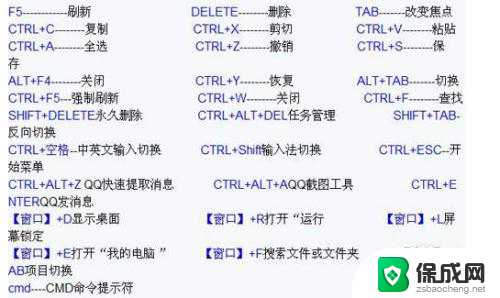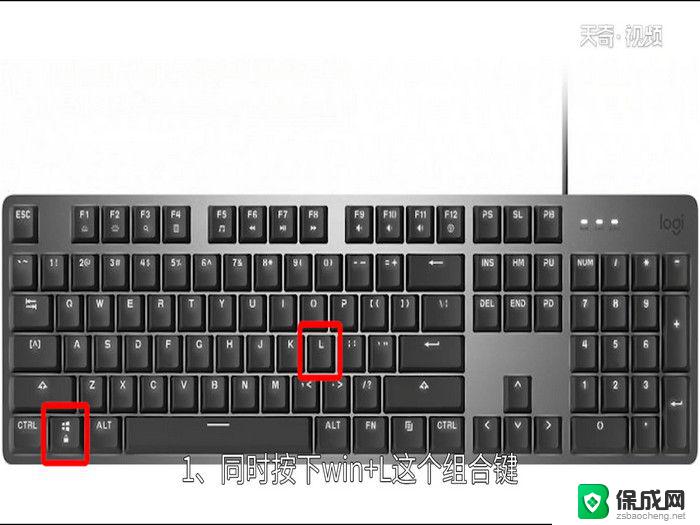放大电脑屏幕的快捷键 Windows系统如何放大电脑屏幕
在Windows系统中,放大电脑屏幕的快捷键是非常方便实用的,通过简单的操作,用户可以快速调整屏幕的放大比例,让文字和图像更加清晰易读。无论是在工作中需要放大细小的图标,还是在观看影片时想要放大画面,都可以通过这个快捷键轻松实现。让我们一起来了解一下如何在Windows系统中放大电脑屏幕,让我们的电脑使用体验更加舒适便捷。

方法1 在浏览器中放大
1.在任何浏览器中,你可以前往菜单栏视图>>放大当前页面。
方法2
使用Ctrl键放大
1.按住ctrl键,然后向上滚动你的鼠标滚轮或者触碰你的笔记本电脑的触控板来实现放大。
2.或者你可以采用,按住ctrl键,然后按键盘上的+键来放大。
3.按住ctrl键然后按"0" (zero)键来使屏幕画面还原至其原始/正常放大等级。
方法3 使用放大镜
1.个人计算机中有一个名为放大镜的工具,它可以帮助你放大屏幕上的某一特定画面。使其方便阅读或使用。
2.打开开始菜单,依次点击程序 >>附件>> 辅助工具>>放大镜,即可使用放大镜。点击放大类图标即可放大特定画面。
设置放大镜到“全屏模式”即可放大整个屏幕。设置放大镜至“镜头”模式即可开启放大镜,你的鼠标箭头所放区域都会被放大。就像你拿着一个真的放大镜在看画面一般。你也可以调节你的放大镜的放大等级。
以上是放大电脑屏幕的快捷键的全部内容,如果你遇到这种情况,可以尝试按照以上方法解决,希望对大家有所帮助。